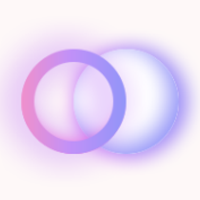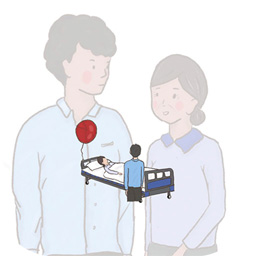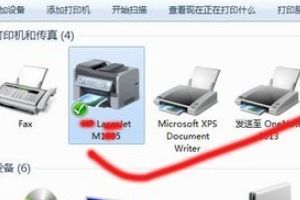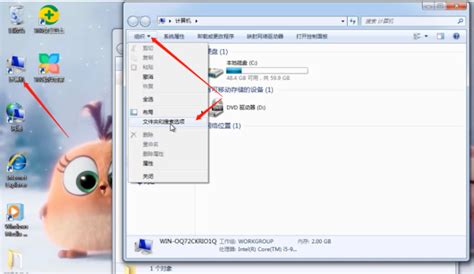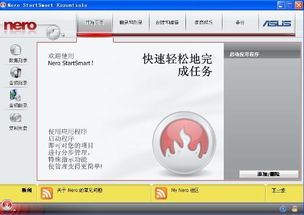轻松学会:如何正确复印文件

在日常生活中,我们难免会遇到需要复印文件或资料的情况。无论是学生时代复印学习资料,还是工作中复印合同、文件,掌握正确的复印方法都显得尤为重要。然而,对于许多初学者或者不太熟悉复印设备的人来说,如何正确、高效地复印文件却成了一个难题。别担心,今天我们就来详细讲解一下复印件怎么复印,让你轻松掌握复印技巧!

一、了解复印设备
在开始复印之前,我们首先要对复印设备有一个基本的了解。常见的复印设备主要有两种:一体机和单独的复印机。一体机通常集成了打印、复印、扫描、传真等多种功能,而单独的复印机则专注于复印功能。无论是哪种设备,其基本操作原理都是相似的。

二、准备工作
1. 检查设备:在开始复印之前,先检查一下复印设备是否正常工作。可以试着打印一张测试页,看看打印效果是否清晰、纸张是否顺畅输出。

2. 准备文件:将要复印的文件整理好,确保页面顺序正确,没有褶皱或污渍。如果文件较多,可以用夹子或文件夹固定好,以免在复印过程中散落。
3. 放置纸张:打开复印机的纸盒,将适量的A4纸放入其中。注意纸张的方向和数量,确保不会卡纸或浪费纸张。
三、正式复印
1. 打开复印设备
按下复印机的电源键,等待设备启动。如果是一体机,可能需要先选择“复印”功能。
2. 放置原稿
将需要复印的文件放在复印机的玻璃面板上。注意文件的放置方向,确保复印出来的内容与原稿一致。如果文件有多页,可以按照设备的提示或说明书的指引,将文件整理成册状放在送稿器上(如果设备有送稿器的话)。
3. 设置复印参数
在复印机的控制面板上,我们可以设置各种复印参数,如复印份数、纸张大小、缩放比例、黑白或彩色复印等。
复印份数:通过控制面板上的数字键输入需要复印的份数。
纸张大小:确保选择的纸张大小与要复印的文件大小一致。如果文件是A3大小,而纸盒里放的是A4纸,那么就需要调整纸张大小设置或更换纸张。
缩放比例:如果需要调整复印内容的大小,可以使用缩放功能。比如,将A3文件缩小到A4纸上复印,或者将小字体放大以便阅读。
黑白或彩色复印:根据文件内容的需求,选择黑白或彩色复印模式。一般来说,黑白复印更加经济、环保,而彩色复印则能更真实地还原文件色彩。
4. 开始复印
设置好所有参数后,按下“开始”或“复印”按钮,复印机就会开始工作了。在复印过程中,我们可以观察设备的运行状态,确保没有卡纸或异常情况发生。
5. 取走复印件
当复印机完成复印任务后,会有提示音或指示灯亮起。此时,我们可以打开复印机的出纸口或纸盒盖,将复印件取走。注意检查复印件的质量,确保没有模糊、重影或漏印等问题。
四、高级技巧与注意事项
1. 双面复印
如果需要复印双面文件,可以使用复印机的双面复印功能。具体操作方法可能因设备而异,但一般都可以通过控制面板上的菜单进行设置。在设置好双面复印模式后,将原稿放在玻璃面板上或送入送稿器,然后按下“开始”按钮即可。
2. 身份证复印
复印身份证时,我们通常需要将身份证的正反面复印在同一张纸上。这时,可以先将身份证的正面放在玻璃面板上,设置好复印参数后按下“开始”按钮进行复印。然后,将身份证翻面放在同一位置(注意方向要与正面一致),再次按下“开始”按钮进行复印。有些复印机还提供了专门的身份证复印模式,可以一键完成正反面复印。
3. 复印质量调整
如果复印件的质量不佳,可以尝试调整复印机的复印质量设置。一般来说,复印质量可以分为文本模式、图片模式和混合模式等。文本模式适用于文字较多的文件,可以确保文字清晰易读;图片模式则适用于图片较多的文件,可以保留更多的细节和色彩;混合模式则适用于既有文字又有图片的文件。
4. 节约纸张与成本
为了节约纸张和成本,我们可以采取一些措施。比如,将多页文件合并复印到一张纸上(即N合一复印);使用草稿模式或省墨模式进行复印;将不需要的空白页或重复页删除后再复印等。
5. 注意事项
在复印过程中,要注意保持设备的清洁和整洁。定期清理设备内部的灰尘和纸屑,避免影响复印效果和设备寿命。
避免在
- 上一篇: 家常美味秘诀:轻松学会酸汤肥牛的做法
- 下一篇: 如何轻松关闭抖音上的月付功能
-
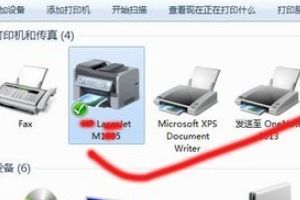 复印机扫描文件教程:轻松学会操作步骤新闻资讯12-25
复印机扫描文件教程:轻松学会操作步骤新闻资讯12-25 -
 轻松学会:如何将图片身份证转换成复印件新闻资讯12-08
轻松学会:如何将图片身份证转换成复印件新闻资讯12-08 -
 如何进行复印的操作步骤新闻资讯11-11
如何进行复印的操作步骤新闻资讯11-11 -
 如何正确打印身份证大小尺寸新闻资讯10-30
如何正确打印身份证大小尺寸新闻资讯10-30 -
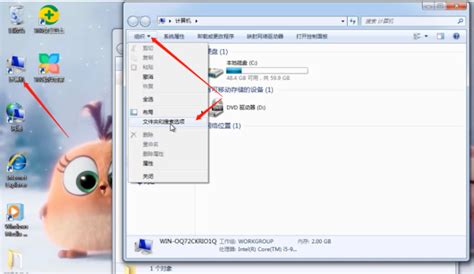 轻松学会:如何更改文件的扩展名与类型新闻资讯01-12
轻松学会:如何更改文件的扩展名与类型新闻资讯01-12 -
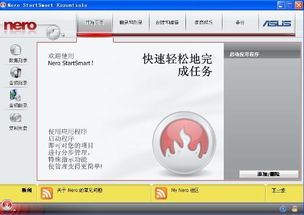 轻松学会:如何刻录系统安装盘新闻资讯01-13
轻松学会:如何刻录系统安装盘新闻资讯01-13